- Überblick
- UI-Automatisierung (UI Automation)
- Über das UIAutomation-Aktivitätspaket
- Mit UI-Automatisierung automatisierte Anwendungen und Technologien
- Projektkompatibilität
- UI-ANA-016 – URL zum Öffnen eines Browsers abrufen
- UI-ANA-017 – ContinueOnError True
- UI-ANA-018 – OCR-/Bildaktivitäten auflisten
- UI-DBP-006 – Containernutzung
- UI-DBP-013 – Falscher Gebrauch von Excel-Automatisierung
- UI-DBP-030 – Verwendung unzulässiger Variablen in Selektoren
- UI-DBP-031 – Aktivitätsverifizierung
- UI-PRR-001 – Klick simulieren
- UI-PRR-002 – Typ simulieren
- UI-PRR-003 – Offener Anwendungsmissbrauch
- UI-PRR-004 – Hartcodierte Verzögerungen
- UI-REL-001 – Große IDX in Selektoren
- UI-SEC-004 – Selektor-E-Mail-Daten
- UI-SEC-010 – App-/URL-Einschränkungen
- UI-USG-011 – Nicht zulässige Attribute
- UX-SEC-010 – App-/URL-Einschränkungen
- UX-DBP-029 – Unsichere Kennwortnutzung
- UI-PST-001 – Prüfungsprotokollebene in Projekteinstellungen
- UiPath-Browsermigrationstool
- Clippingbereich
- Computer Vision Recorder
- Über SAP WinGUI Automation
- Konfigurationsschritte
- Unterstützte SAP WinGUI-Elemente
- Aktivitätenindex
- Aktivieren (Activate)
- Ankerbasis (Anchor Base)
- Browser anhängen (Attach Browser)
- Fenster anhängen (Attach Window)
- Benutzeingabe blockieren (Block User Input)
- Textfeld (Callout)
- Prüfen (Check)
- Klicken (Click)
- Bild anklicken (Click Image)
- Bild-Trigger anklicken (Click Image Trigger)
- OCR-Text anklicken (Click OCR Text)
- Text anklicken (Click Text)
- Trigger anklicken (Click Trigger)
- Anwendung schließen (Close Application)
- Registerkarte schließen (Close Tab)
- Fenster schließen (Close Window)
- Kontextbewusster Anker
- Ausgewählten Text kopieren (Copy Selected Text)
- Element Attribute Change Trigger
- Element vorhanden (Element Exists)
- Elementumfang (Element Scope)
- Element State Change Trigger
- Export UI Tree
- Strukturierte Daten extrahieren (Extract Structured Data)
- Untergeordnete Elemente finden (Find Children)
- Element finden (Find Element)
- Bild finden (Find Image)
- Bildübereinstimmung finden (Find Image Matches)
- OCR-Textposition finden (Find OCR Text Position)
- Relatives Element finden (Find Relative Element)
- Textposition finden (Find Text Position)
- Aktives Fenster abrufen (Get Active Window)
- Vorgänger-Element erhalten (Get Ancestor)
- Attribut erhalten (Get Attribute)
- Ereignisinfo erhalten (Get Event Info)
- Aus Zwischenablage erhalten (Get From Clipboard)
- Volltext erhalten (Get Full Text)
- OCR-Text erhalten (Get OCR Text)
- Passwort erhalten (Get Password)
- Position erhalten (Get Position)
- Quellelement erhalten (Get Source Element)
- Text erhalten (Get Text)
- Sichtbaren Text erhalten (Get Visible Text)
- Zurück (Go Back)
- Weiter (Go Forward)
- Zur Startseite (Go Home)
- Google Cloud Vision OCR
- Fenster ausblenden (Hide Window)
- Markieren (Highlight)
- Hotkey-Trigger (Hotkey Trigger)
- Darauf zeigen (Hover)
- Auf Bild zeigen (Hover Image)
- Auf OCR-Text zeigen (Hover OCR Text)
- Text beim Darauf zeigen (Hover Text)
- Bild vorhanden (Image Exists)
- Auf Bildschirm anzeigen (Indicate On Screen)
- .NET-Code einfügen
- Inject Js Script
- ActiveX-Methode aufrufen
- Tastendruck-Trigger (Key Press Trigger)
- Bild laden (Load Image)
- Fenster maximieren (Maximize Window)
- Microsoft Azure ComputerVision OCR
- Microsoft OCR
- Microsoft Project Oxford Online OCR
- Fenster minimieren (Minimize Window)
- Ereignisse überwachen (Monitor Events)
- Maus-Trigger (Mouse Trigger)
- Fenster verschieben (Move Window)
- Navigieren zu (Navigate To)
- OCR-Text vorhanden (OCR Text Exists)
- Auf Element erscheinen (On Element Appear)
- Auf Element verschwinden (On Element Vanish)
- Auf Bild erscheinen (On Image Appear)
- Auf Bild verschwinden (On Image Vanish)
- Anwendung öffnen (Open Application)
- Browser öffnen (Open Browser)
- Browser aktualisieren (Refresh Browser)
- Benutzerereignis wiedergeben (Replay User Event)
- Fenster wiederherstellen (Restore Window)
- Bild speichern (Save Image)
- Objekt auswählen (Select Item)
- Mehrere Objekte auswählen (Select Multiple Items)
- Hotkey senden (Send Hotkey)
- Ausschneidebereich einstellen (Set Clipping Region)
- Fokus legen auf (Set Focus)
- Text einstellen (Set Text)
- Auf Zwischenablage setzen (Set To Clipboard)
- Web-Attribut setzen (Set Web Attribute)
- Fenster anzeigen (Show Window)
- Prozess starten (Start Process)
- System-Trigger (System Trigger)
- Screenshot anfertigen (Take Screenshot)
- Tesseract OCR
- Text vorhanden (Text Exists)
- Tooltip
- Eingeben in (Type Into)
- Sicheren Text eingeben (Type Secure Text)
- Vordergrund verwenden
- Attribut abwarten (Wait Attribute)
- Warten, bis Element verschwindet (Wait Element Vanish)
- Warten, bis Bild verschwindet (Wait Image Vanish)
- Application event trigger
- Benutzeingabe blockieren (Block User Input)
- Check/Uncheck
- Check App State
- Check Element
- Klicken (Click)
- Click Event Trigger
- Ziehen und Ablegen
- Extract Table Data
- Find Elements
- For Each UI Element
- Get Browser Data
- Clipboard abrufen
- Text erhalten (Get Text)
- Get URL
- Zu URL wechseln
- Markieren (Highlight)
- Darauf zeigen (Hover)
- Inject Js Script
- Tastenkombinationen
- Keypress Event Trigger
- Mouse Scroll
- Navigate Browser
- Objekt auswählen (Select Item)
- Set Browser Data
- Clipboard festlegen
- Set Runtime Browser
- Fokus legen auf (Set Focus)
- Text einstellen (Set Text)
- Screenshot anfertigen (Take Screenshot)
- Eingeben in (Type Into)
- Unblock User Input
- Use Application/Browser
- Window operation
- Anhängen
- Prüfen (Check)
- Klicken (Click)
- Ziehen und Ablegen
- Daten extrahieren
- Attribut erhalten (Get Attribute)
- GetChildren
- GetRuntimeTarget
- GetText
- Get URL
- GoToUrl
- Markieren (Highlight)
- Darauf zeigen (Hover)
- IsEnabled
- Tastaturkürzel (Keyboard Shortcut)
- Mouse Scroll
- Offen
- Objekt auswählen (Select Item)
- Screenshot anfertigen (Take Screenshot)
- Eingeben in (Type Into)
- Wartestatus
- Führen Sie eine Browsersuche durch und rufen Sie Ergebnisse mithilfe von UIAutomation-APIs ab
- Web-Browsing
- Finden von Bildern
- Klicken auf Bilder
- Auslösen und Überwachen von Ereignissen
- Erstellen und Überschreiben von Dateien
- HTML-Seiten: Extrahieren und Bearbeiten von Informationen
- Bearbeiten von Fenstern
- Automatisierte Listenauswahl
- Finden und Bearbeiten von Fensterelementen
- Verwalten der Textautomatisierung
- Laden und Verarbeiten von Bildern
- Verwalten von mausaktivierten Aktionen
- Automatisieren der Anwendungslaufzeit
- Automatisierte Ausführung einer lokalen Anwendung
- Browsernavigation
- Web-Automatisierung
- Beispiel für Trigger Scope
- Aktivieren der Unterstützung für die UI-Automatisierung in DevExpress
- Computer Vision Local Server
- Mobile Automation
- Versionshinweise
- Über die Architektur der Automatisierung von Mobilgeräten
- Projektkompatibilität
- Get Log Types
- Get Logs
- Get Page Source
- Get Device Orientation
- Get Session Identifier
- Install App
- Manage Current App
- Manage Other App
- DeepLink öffnen
- Open URL
- Mobile Device Connection
- Richtungswechsel
- Muster zeichnen
- Positional Swipe
- Press Hardware Button
- Set Device Orientation
- Screenshot anfertigen (Take Screenshot)
- Take Screenshot Part
- Element vorhanden (Element Exists)
- Execute Command
- Attribut erhalten (Get Attribute)
- Get Selected Item
- Text erhalten (Get Text)
- Set Selected Item
- Text einstellen (Set Text)
- Wischen
- Tap
- Type Text
- Terminal
- Versionshinweise
- Über das Terminal-Aktivitätspaket
- Projektkompatibilität
- Best Practices
- Find Text
- Get Color At Position
- Get Cursor Position
- Feld erhalten (Get Field)
- Feld an Position erhalten (Get Field at Position)
- Bildschirmbereich erhalten (Get Screen Area)
- Text erhalten (Get Text)
- Text an Position erhalten (Get Text at Position)
- Cursor bewegen (Move Cursor)
- Move Cursor to Text
- Strg-Taste senden (Send Control Key)
- Tasten senden (Send Keys)
- Sichere Tasten senden (Send Keys Secure)
- Feld setzen (Set Field)
- Feld an Position setzen (Set Field at Position)
- Terminalsitzung (Terminal Session)
- Warte auf Feldtext (Wait Field Text)
- Wait Screen Ready
- Warte auf Bildschirmtext (Wait Screen Text)
- Warte auf Text an Position (Wait Text at Position)

UIAutomation-Aktivitäten
Unterstützte SAP WinGUI-Elemente
Die SAP-Schnittstellen enthalten eine Vielzahl spezifischer Steuerelemente, mit denen Sie wie auf dieser Seite exemplarisch interagieren können.
SAP-Tasten
Stellt eine beliebige Schaltfläche dar, die in den SAP WinGUI-Fenstern gefunden wurde. Es gibt mehrere Typen, die jeweils durch ein bestimmtes Element definiert sind:
Symbole
Symbole sind interaktive Schaltflächen, die keine Textbeschriftungen anzeigen.
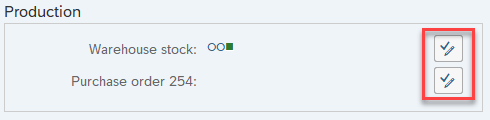
Drucktasten
Eine Drucktaste ist ein einfaches UI-Element, mit dem Sie direkt auf einen Befehl in der Anwendung zugreifen können.
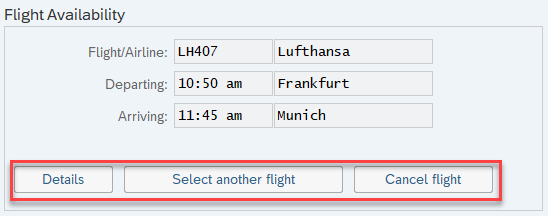
Optionsfelder
Optionsfelder bieten eine Reihe von Optionen. Es gibt mindestens zwei Optionsfelder in einer Liste, und Sie können nur eine auswählen.
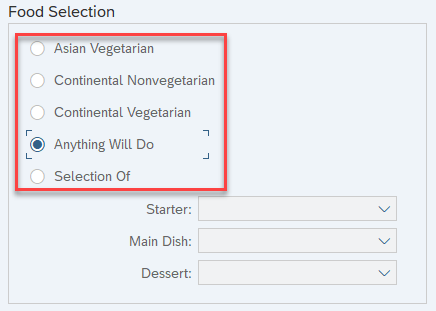
Sie können die Aktivität Click für die Interaktion mit Schaltflächen verwenden.
SAP-Kalender
Mit dem SAP-Kalender können Sie einzelne Datums- oder Zeitperioden auswählen.
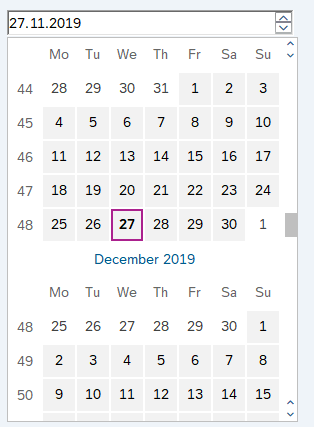
Sie können die Aktivität Select Dates in Calendar für die Interaktion mit dem SAP-Kalender verwenden.
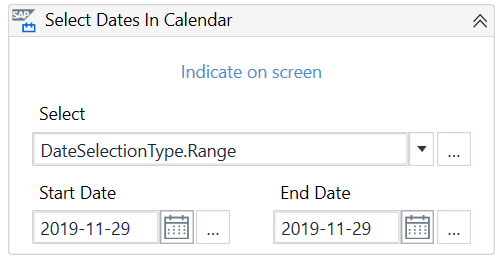
Dieses SAP-Steuerelement wird von Aufzeichnen in Studio nicht unterstützt.
SAP-Checkbox
Checkbox-Elemente stellen eine Liste mit mehreren Auswahlmöglichkeiten dar. Es können eine, mehrere oder keine Optionen ausgewählt werden.
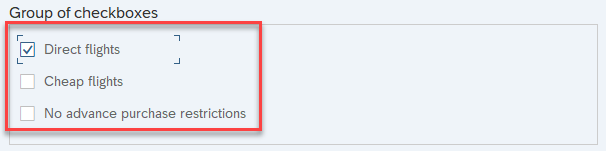
Sie können die Aktivität Click verwenden, um mit Kontrollkästchen zu interagieren.
SAP-Kontextmenü
Stellt eine Liste von Elementen in einem Kontextmenü dar. Beachten Sie, dass mehrere untergeordnete Kontextmenüs in einem übergeordneten Kontextmenü verfügbar sein können.
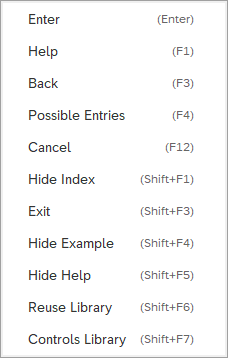
Sie können die Aktivität Click verwenden, um mit dem SAP-Kontextmenü zu interagieren. Für die interaktive Auswahl ist das AA-Elementerkennungsframework erforderlich.
SAP-Dialogfeld
Stellt ein externes Fenster dar, das verschiedene Typen anderer SAP-Steuerelemente wie Schaltflächen, Textnachrichten oder Popup-Fenster enthalten kann.
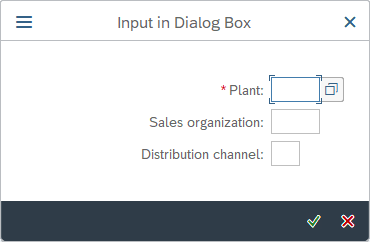
Selektoren in einem Dialogfeld werden entsprechend dem Element generiert, das sie darstellen.
Wenn Sie ein Dialogfeld mit der Schaltfläche Schließen schließen möchten, müssen Sie das AA-Elementerkennungsframework verwenden .
Sie können UIAutomation-Aktivitäten wie Click oder Type Into verwenden, um mit Dialogfeldern zu interagieren.
SAP-Dropdown-Listen
Dropdownlisten ermöglichen die Auswahl von Elementen aus vordefinierten Listen.
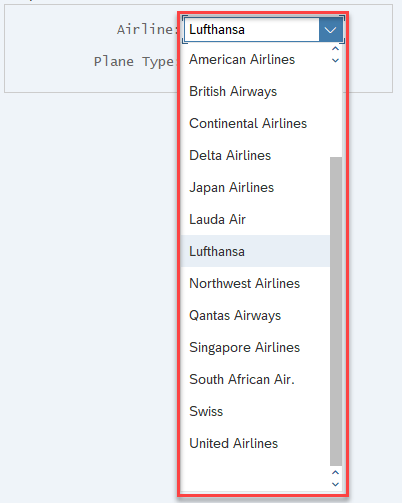
Sie können die Aktivität Select Item verwenden, um mit Listenelementen zu interagieren.
SAP-HTML-Inhalt
Die HTML-Steuerelemente werden verwendet, um HTML-Inhalte in der SAP WinGUI anzuzeigen.
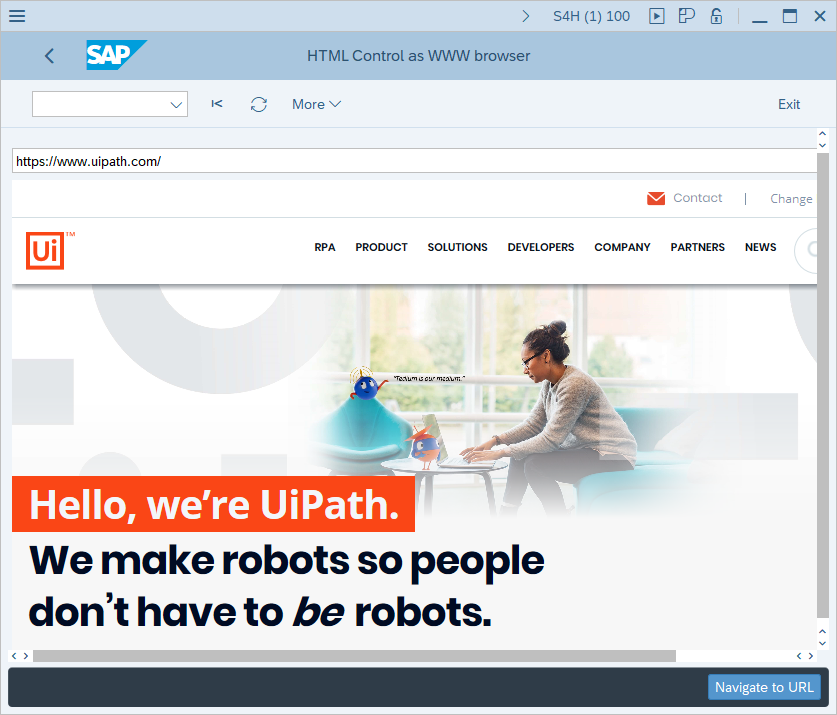
Um mit einer HTML-Seite innerhalb der SAP WinGUI zu interagieren, müssen Sie das AA-Elementerkennungs-Framework verwenden. UIAutomation- Aktivitäten können verwendet werden, um Prozesse für SAP-HTML-Inhalte zu erstellen.
SAP-Eingabefeld
Stellt ein spezielles Feld dar, das Benutzereingaben akzeptiert.
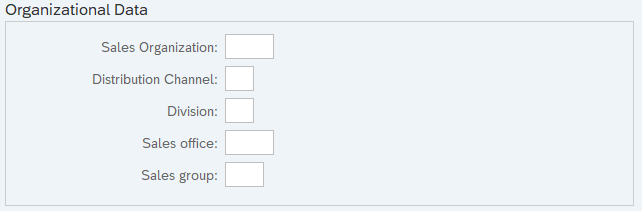
Sie können die Aktivität Type Into verwenden, um mit Eingabefeldern zu interagieren.
SAP Logon
SAP-Anmeldung ist ein lokal installiertes Programm, mit dem Sie sich direkt an einem SAP-System anmelden.
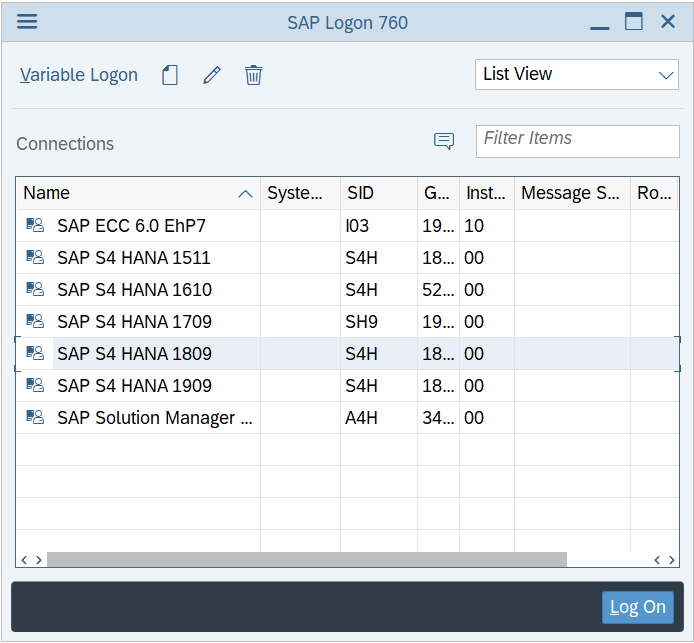
Sie können die Aktivität SAP Logon verwenden, um SAP zu öffnen.
Diese Aktivität erfordert 2 Parameter:
-
Der genaue SAP-Verbindungsname aus dem SAP Logon- oder SAP Logon Pad-Fenster, der zur Anmeldung an Ihrem SAP-System verwendet wird.
-
Der Pfad zu Ihrem SAP Logon- oder SAP Logon Pad-Programm. Der Standardpfad wird vom entsprechenden Systemregistrierungseintrag abgerufen.
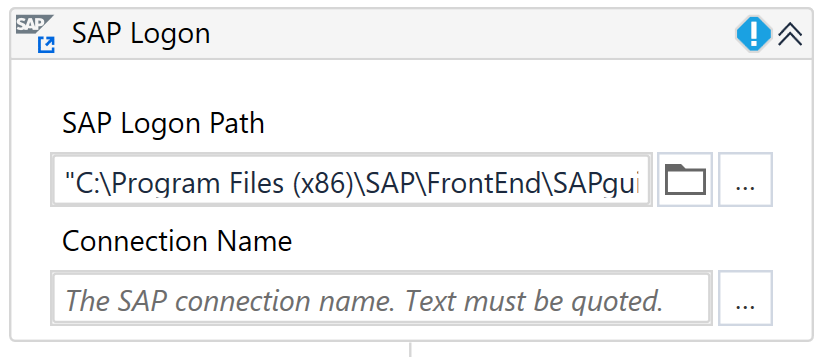 Hinweis:
Hinweis:Die Funktion Auf Bildschirm anzeigen ist nicht erforderlich. Die SAP-Skriptschnittstelle wird verwendet, um eine Verbindung zu Ihrem SAP-System herzustellen.
SAP Login
Bietet die Möglichkeit, sich bei einem SAP-System anzumelden.
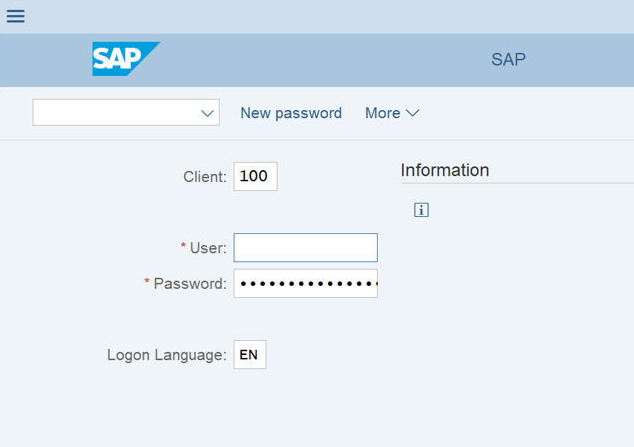
Sie können dann die Aktivität SAP Login verwenden. 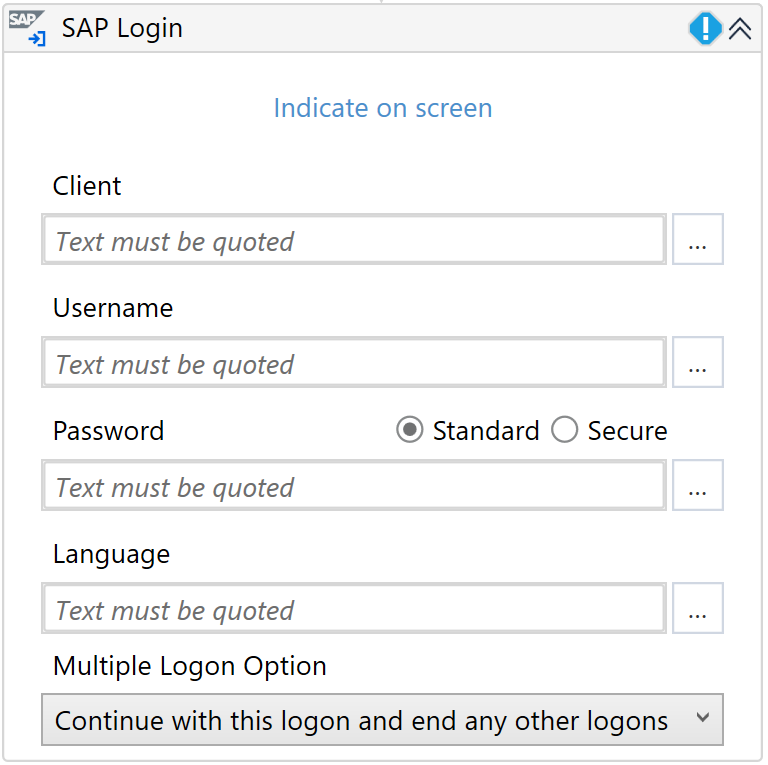
Die Dropdown-Liste Option für Mehrfachanmeldungen gibt Ihnen die Möglichkeit zu entscheiden, welche Aktion ausgeführt werden soll, wenn ein Benutzer mehrmals versucht, sich beim System anzumelden, und die Lizenzinformationen für mehrere Popups des Anmeldefensters angezeigt werden. Sie können aus den folgenden Optionen auswählen:
- Mit dieser Sitzung fortfahren und andere Sitzungen im System beenden
- Mit dieser Sitzung fortfahren, ohne andere Sitzungen zu beenden
- Diese Sitzung beenden
SAP-Menü
Ermöglicht die Auswahl von Elementen aus dem SAP-Menü. Das SAP-Menü ist nur im SAP WinGUI-Hauptfenster verfügbar.
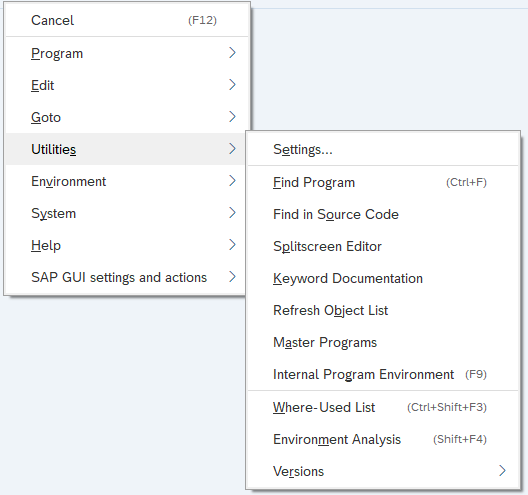
Sie können die Aktivität SAP Select Menu Item verwenden, um mit einem Menüelement zu interagieren. 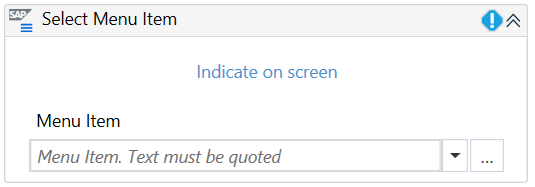
Dieses SAP-Steuerelement wird von Aufzeichnen in Studio nicht unterstützt.
SAP-Bild
Zeigt ein Bild in der SAP WinGUI an.
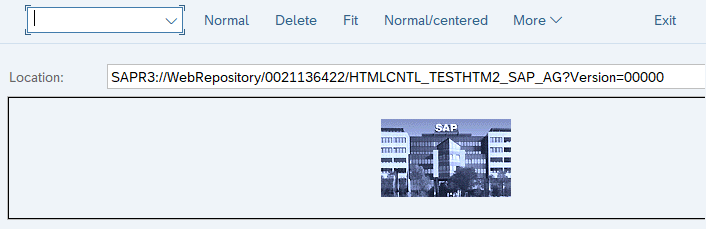
Sie können die Aktivität SAP Click Picture on Screen verwenden, um auf das angegebene Bild zu klicken. 
Dieses SAP-Steuerelement wird von Aufzeichnen in Studio nicht unterstützt.
SAP-Statusleiste
Stellt einen Abschnitt am unteren Rand des SAP WinGUI-Fensters dar, in dem Nachrichten angezeigt werden. Es werden keine System- und Anmeldeinformationen angezeigt.

Sie können die Aktivität SAP Read Statusbar verwenden, um den Meldungstyp, den Text und die Daten aus der SAP-Statusleiste zu extrahieren. 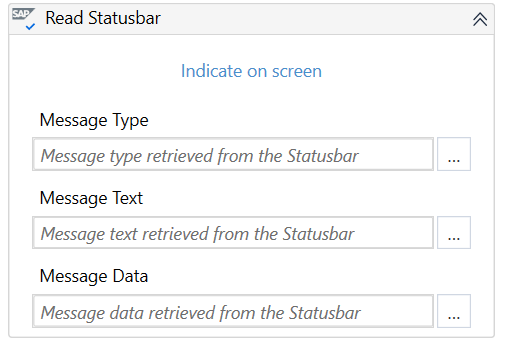
Dieses SAP-Steuerelement wird von Aufzeichnen in Studio nicht unterstützt.
SAP-Sitzungsinformationen
Zeigt detaillierte Informationen zur aktuellen SAP-Sitzung an, z. B. System, Client, angemeldeter Benutzer oder aktuell geöffnetes Programm und Transaktion.
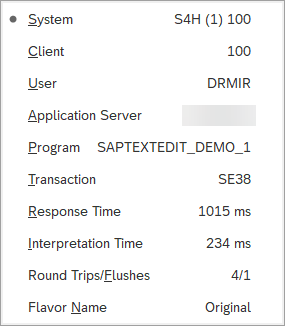
Die folgenden optionalen Selektorattribute sind im UIExplorer verfügbar und können beim Erstellen Ihrer SAP-Automatisierung mit anderen Aktivitäten, wie Get Attribute , verwendet werden:
sapClient, sapLanguage, sapProgram, sapScreen, sapSession,sapSysName, sapSysNumber, sapSysSessionId, sapTransaction, sapUser
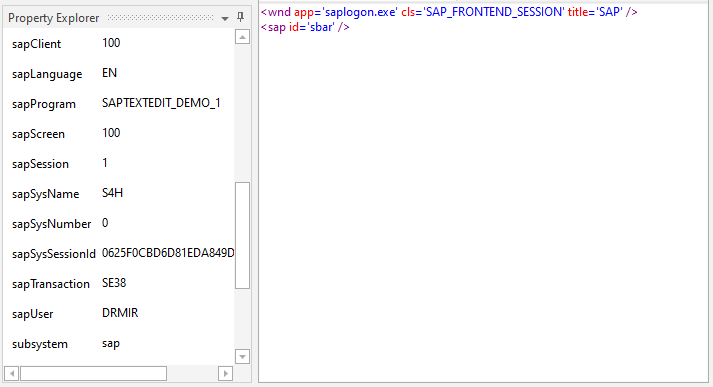
SAP-Registerkarte
Die SAP-Registerkarte stellt eine Reihe von Schaltflächen dar, mit denen Sie auf bestimmte Informationen und Steuerelemente zugreifen können.
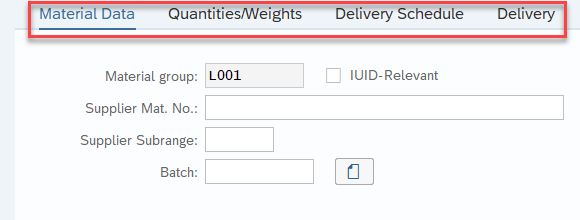
Sie können die Aktivität Click verwenden, um jeweils eine einzelne Registerkarte auszuwählen, oder Sie können die Aktivität Select Item verwenden, um die gewünschte Registerkarte aus einer Liste auszuwählen.
Spezieller Automatisierungsfall
Einige SAP-Transaktionen haben Schrägstriche / in ihren Namen, was zu Erkennungsproblemen führen kann, wenn ein Platzhalter im Selektor verwendet wird.
Beispiel: In SAP-Transaktion: /COCKPIT/1 kann der Selektor für eine SAP-Registerkarte innerhalb der Transaktion wie folgt lauten:
<sap id='usr/subSUB_MAIN:/COCKPIT/SAPLDISPLAY46:0389/subSUB_HDR:/COCKPIT/SAPLDISPLAY46:04051/tabsG_STRIP_HDR/tabpTAB4' />
Der dynamische Teil des Selektors lautet: SAPLDISPLAY46:0389, wobei sich die Zahl 0389 dynamisch ändert und keine Identifizierung möglich ist.
Die Struktur des Selektors lautet:
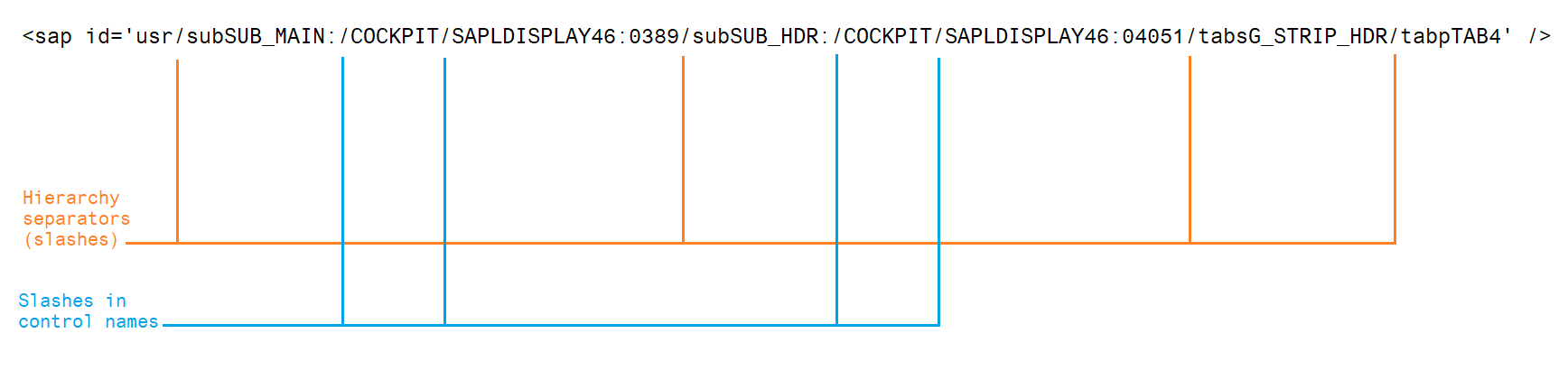
Für eine sichere Identifizierung sollten Sie Platzhalter zwischen Hierarchietrennzeichen verwenden und dann alle (und nur) Schrägstriche zwischen diesen Trennzeichen/Schrägstrichen durch ? ersetzen
Vor <sap id='usr/subSUB_MAIN:/COCKPIT/SAPLDISPLAY46:0389/subSUB_HDR:/COCKPIT/SAPLDISPLAY46:04051/tabsG_STRIP_HDR/tabpTAB4' />
Nach <sap id='usr/subSUB_MAIN:?COCKPIT?SAPLDISPLAY46:038*/subSUB_HDR:/COCKPIT/SAPLDISPLAY46:04051/tabsG_STRIP_HDR/tabpTAB4' />
SAP-Tabellen
Die SAP-Tabelle stellt einen Standardsatz von Steuerelementen für Elemente dar, die in einer tabellarischen Struktur angezeigt werden.
Gemeinsame Operationen
In SAP stehen mehrere Tabellentypen zur Verfügung. Am häufigsten werden Standardtabellen (default), Rastertabellen und ALV-Tabellen verwendet. Alle Arten von SAP-Tabellen können mit Studio automatisiert werden.
Sie können die folgenden Aktivitäten verwenden, um mit SAP-Tabellen und deren Inhalt zu interagieren:
SAP-Standardtabelle
Die SAP-Standardtabelle unterstützt alle gängigen Vorgänge, die, wie zuvor erwähnt, verfügbar sind.
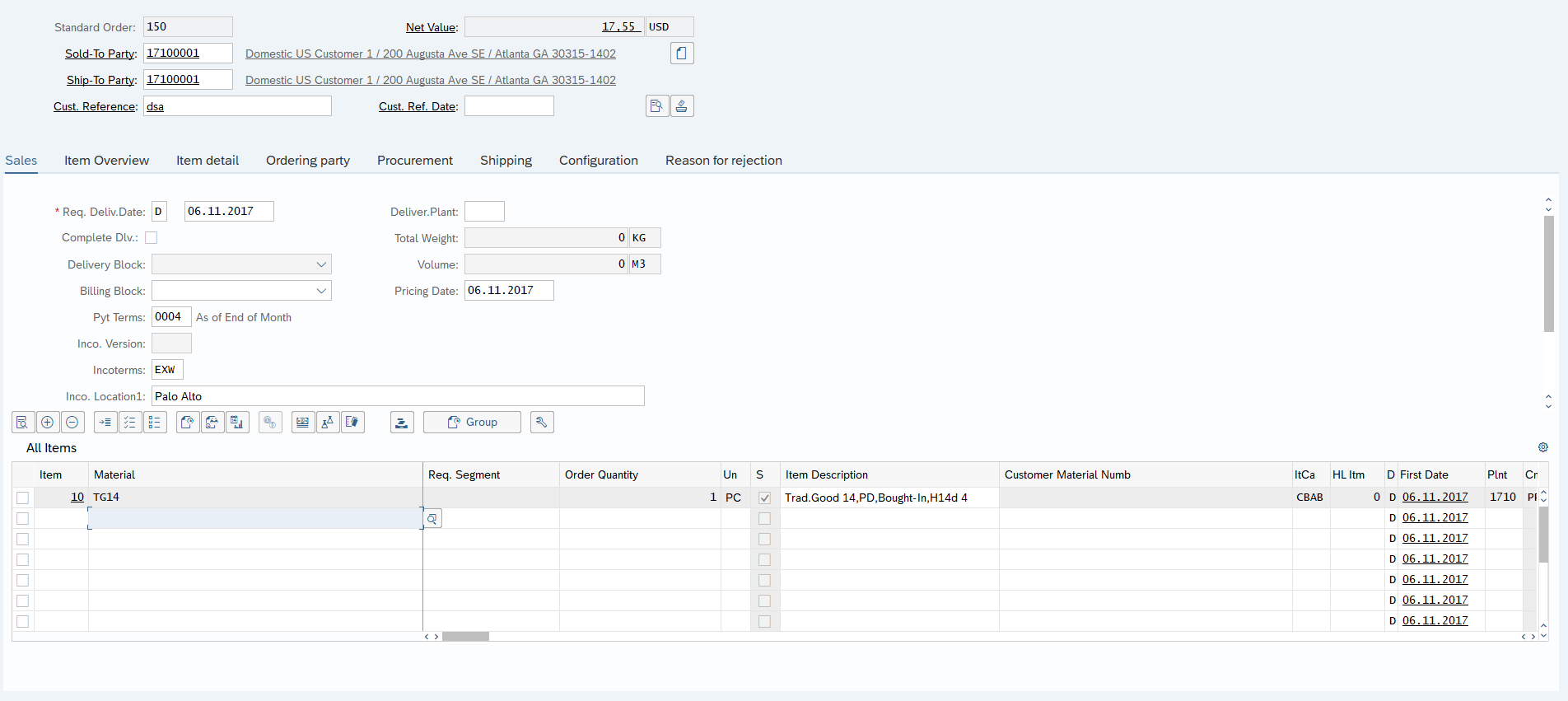
SAP Rastertabelle
Die SAP-Rastertabelle unterstützt alle gängigen Vorgänge, die, wie zuvor erwähnt, verfügbar sind, sowie „Auswählen/Auswahl aufheben“-Vorgänge und Datenextraktion.
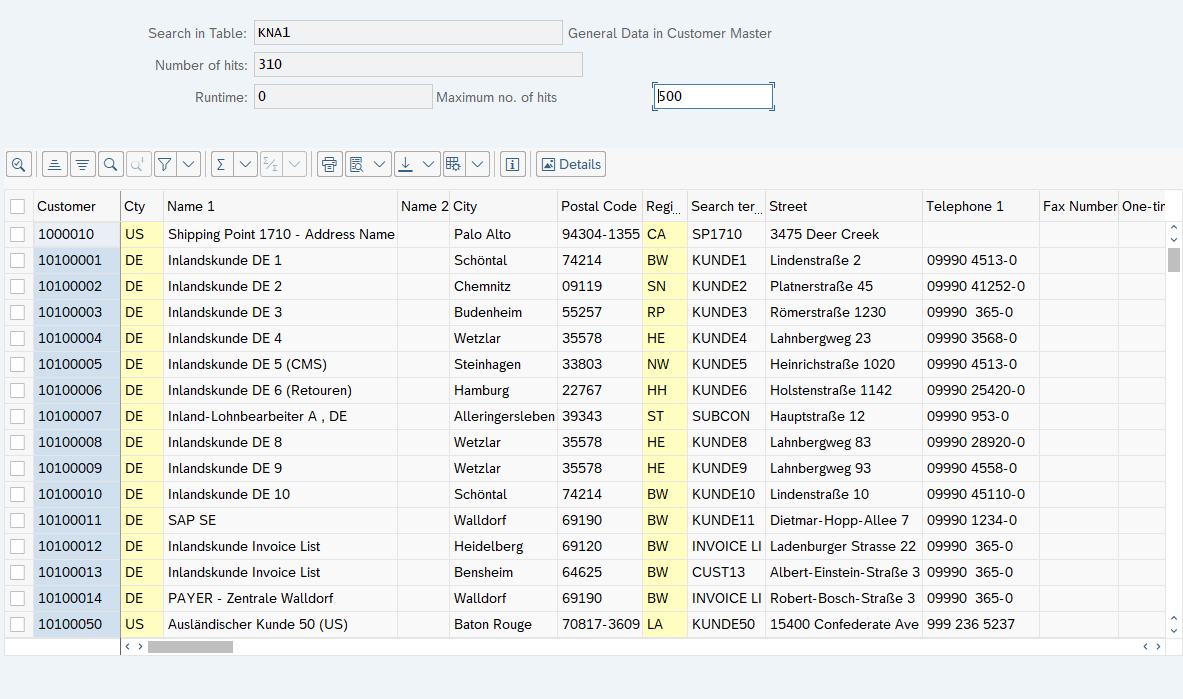
Auswählen/deaktivieren
Mithilfe der Click- Aktivität oder der Check -Aktivität können Sie alle erforderlichen Vorgänge während Ihres SAP-Automatisierungsprojekts ausführen, z. B.:
- Spalte auswählen/deaktivieren
- Spalte auswählen/deaktivieren
- Alle auswählen/deaktivieren
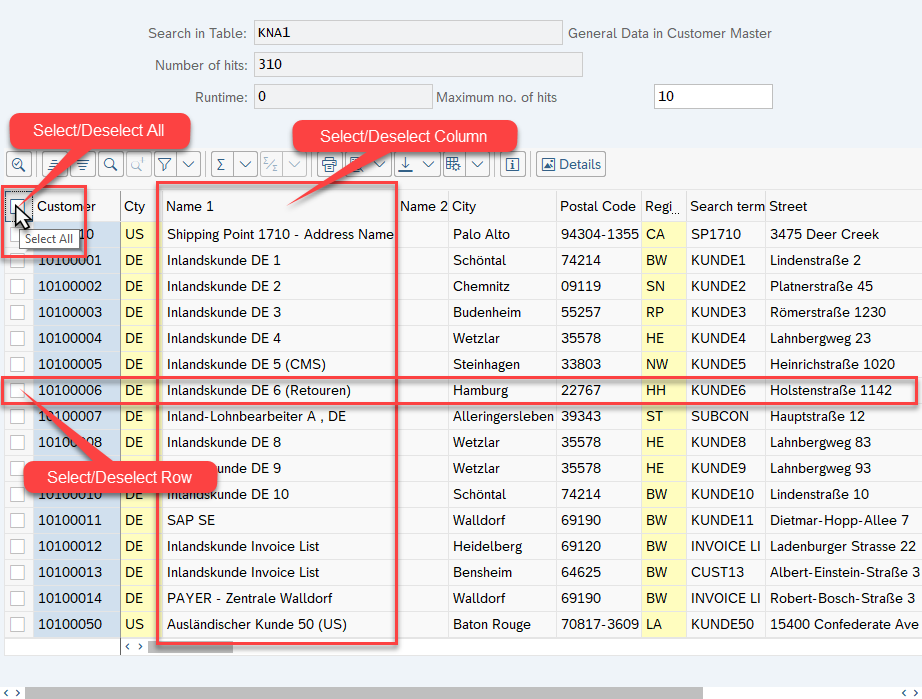
Tabellenzellen filtern
Sie können alle gängigen Vorgänge, wie oben erwähnt, für eine Tabellenzelle ausführen.
Mit der Aktivität Table Cell Scope können Sie auch Inhalte für Tabellenzellen filtern (für Spalten und Zeilen). Sie können Spalten in einer SAP-Tabelle anhand des Anzeigenamens, aber auch an anderen Attributen, wie ColumnName, erkennen. Zudem können Sie nach Spalten und Zeilen filtern, um jede andere Eigenschaft zum Identifizieren von Elementen zu verwenden.
Falls der Spalten-Tooltip einen ähnlichen Namen wie eine andere Spalte hat, ändern wir automatisch die Identifizierung dieser Spalte zu einem anderen Attribut, z. B. ColumnName, wie im folgenden Beispiel zu sehen ist. 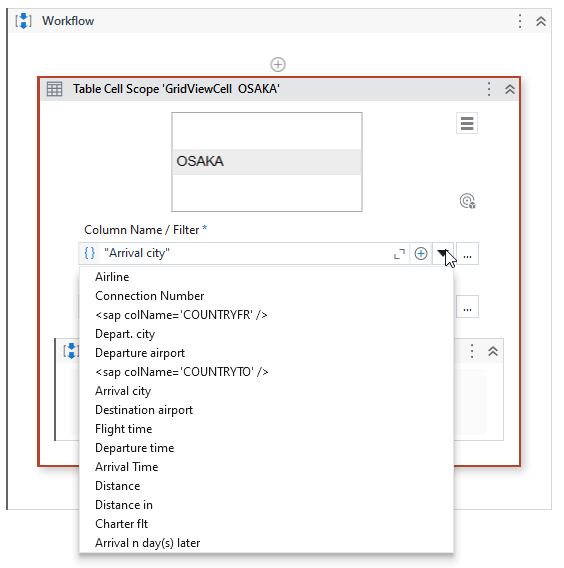
Sie können auch die erweiterte Filterung für Zeilennummern verwenden, die eine Identifizierung basierend auf mehreren Attributen ermöglicht, wie im folgenden Beispiel zu sehen ist.
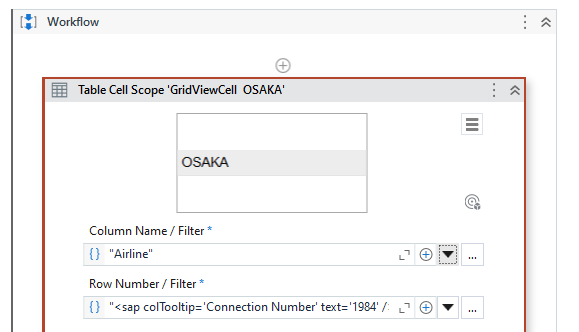
Data-Scraping
Mit Datenextraktion können Sie strukturierte Daten aus SAP-Tabellen extrahieren, wie nachfolgend erläutert.
Wenn Sie eine Tabelle automatisieren, die mehrere Spalten mit demselben Namen enthält, erhöht der Scraping-Mechanismus automatisch die Spaltennamen (z. B. column1, column2, column3 usw.).
Die Aktivität Extract Structure Data bietet zusätzliche Möglichkeiten beim Extrahieren der Daten aus der SAP GridView-Tabelle. Sie können die folgenden Werte für den Parameter columns_name_source verwenden, um zu definieren, wie Sie die Tabelleninformationen abrufen möchten:
- Am längsten - Der vollständige Name der Spalte wird extrahiert und verwendet.
- Am kürzesten - Der vollständige Name der Spalte wird extrahiert und verwendet.
- Angezeigt - Der sichtbare/angezeigte Name in SAP WinGUI wird verwendet.
- Technisch - Der Name des technischen Headers der Spalte wird extrahiert und verwendet.
- Tooltip – Der Tooltip-Name, der nach dem Daraufzeigen auf einen Spaltennamen erscheint.
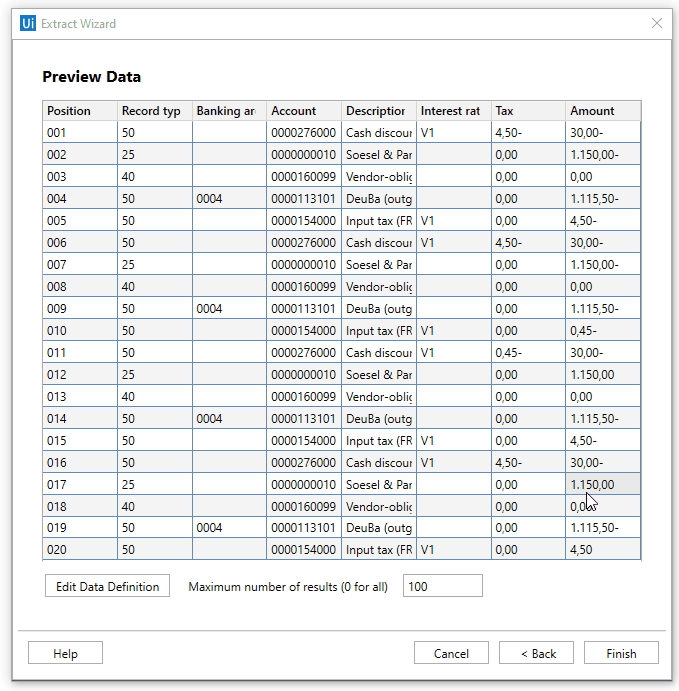
SAP-ALV-Tabelle
Die SAP ALV-Tabelle unterstützt alle gängigen verfügbaren Vorgänge, wie zuvor erwähnt, sowie Datenextraktion für einfache und mehrere Header-Tabellen und Screen Scraping. Eine oder mehrere ALV-Tabellen auf dem SAP-Bildschirm können extrahiert werden.
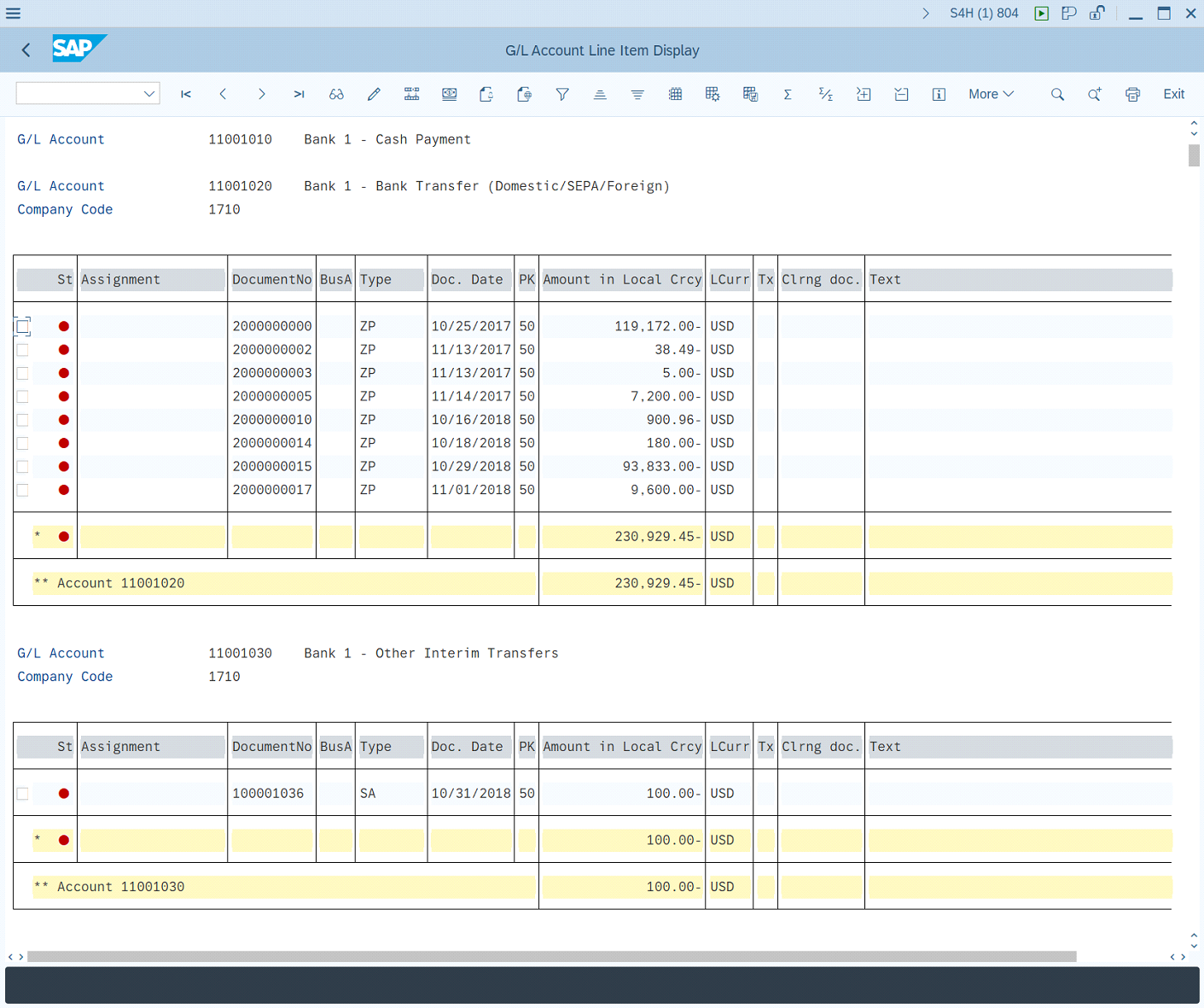
Data-Scraping
Dies funktioniert genau gleich wie zuvor bei der Datenextraktion für SAP-Rastertabellen beschrieben. Achten Sie darauf, dass sich der Spalten-Tooltip-Name in einigen Fällen vom Anzeigenamen in SAP ALV-Tabellen unterscheiden kann.
Verwenden Sie den Parameter columns_name_source='Tooltip', um den richtigen Weg zum Abrufen der Tabelleninformationen zu definieren.
Mehrere Headertabellen
Studio kann die richtigen Daten aus Tabellen extrahieren, deren Header über zwei oder mehrere Zeilen verteilt sind.
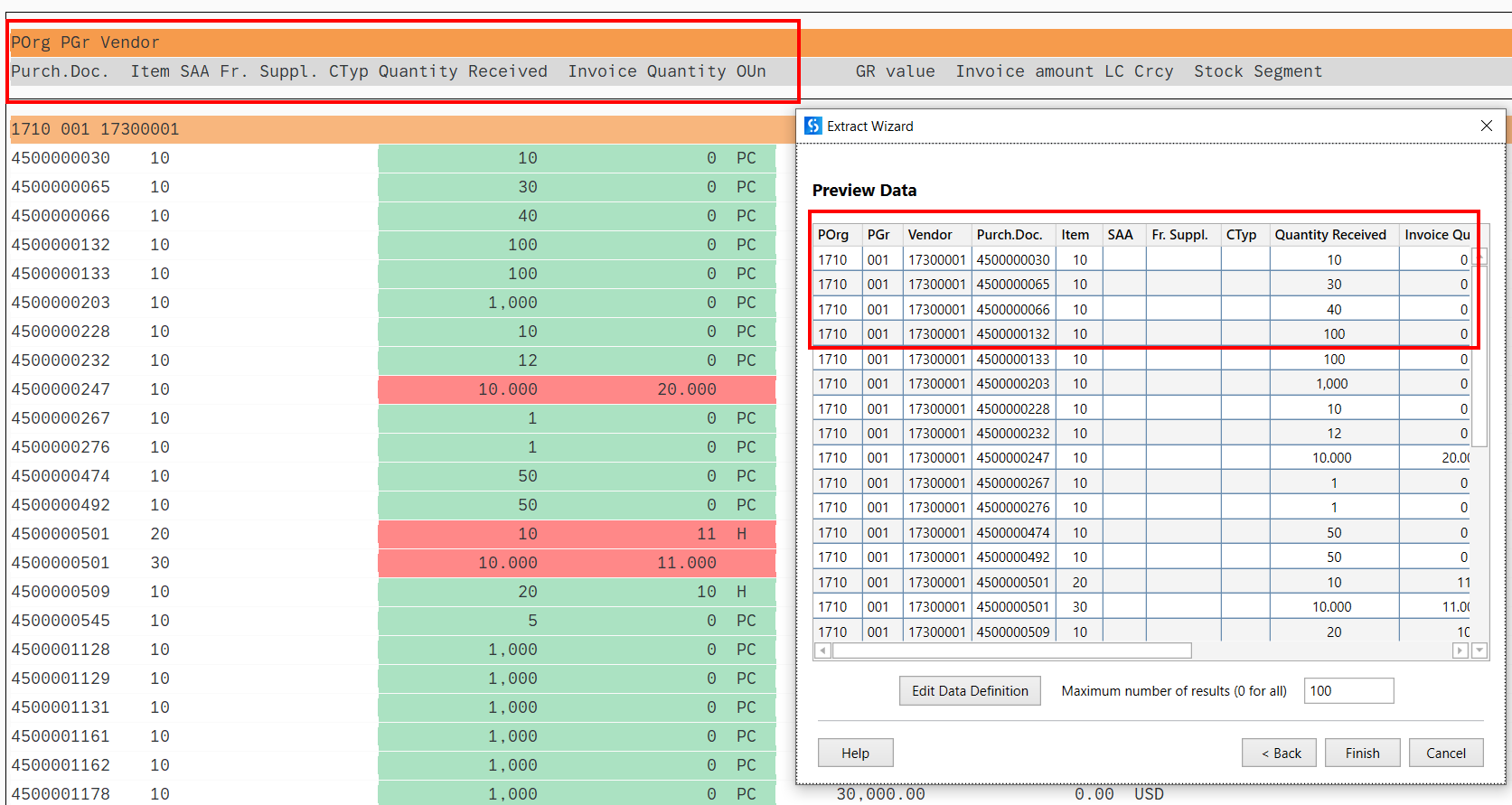
Zu diesem Zweck geben die Metadaten Folgendes an:
join_type = ['LeftOuter' | 'Inner']
Diese Optionen entsprechen den SQL-Verknüpfungen mit den jeweiligen Namen. Left Outer Join extrahiert auch Zeilen, für die nur der erste Header vorhanden ist. Die anderen fehlenden Spaltenwerte werden mit einem NULL-Platzhaltertext ausgefüllt: null_value_text = ['(null)' | 'any other user provided value']
Inner Join extrahiert nur Zeilen mit vollständigen Daten und ignoriert diejenigen ohne Daten für alle Header.
Screen Scraping
Falls Sie sich für die Verwendung von Screen Scraping entscheiden, dann ist die empfohlene Scraping-Methode FullText und das Kontrollkästchen Ausgeblendete ignorieren sollte aktiviert sein. Bitte beachten Sie, dass mit dieser Methode nur sichtbarer Text auf dem SAP-Bildschirm extrahiert wird.
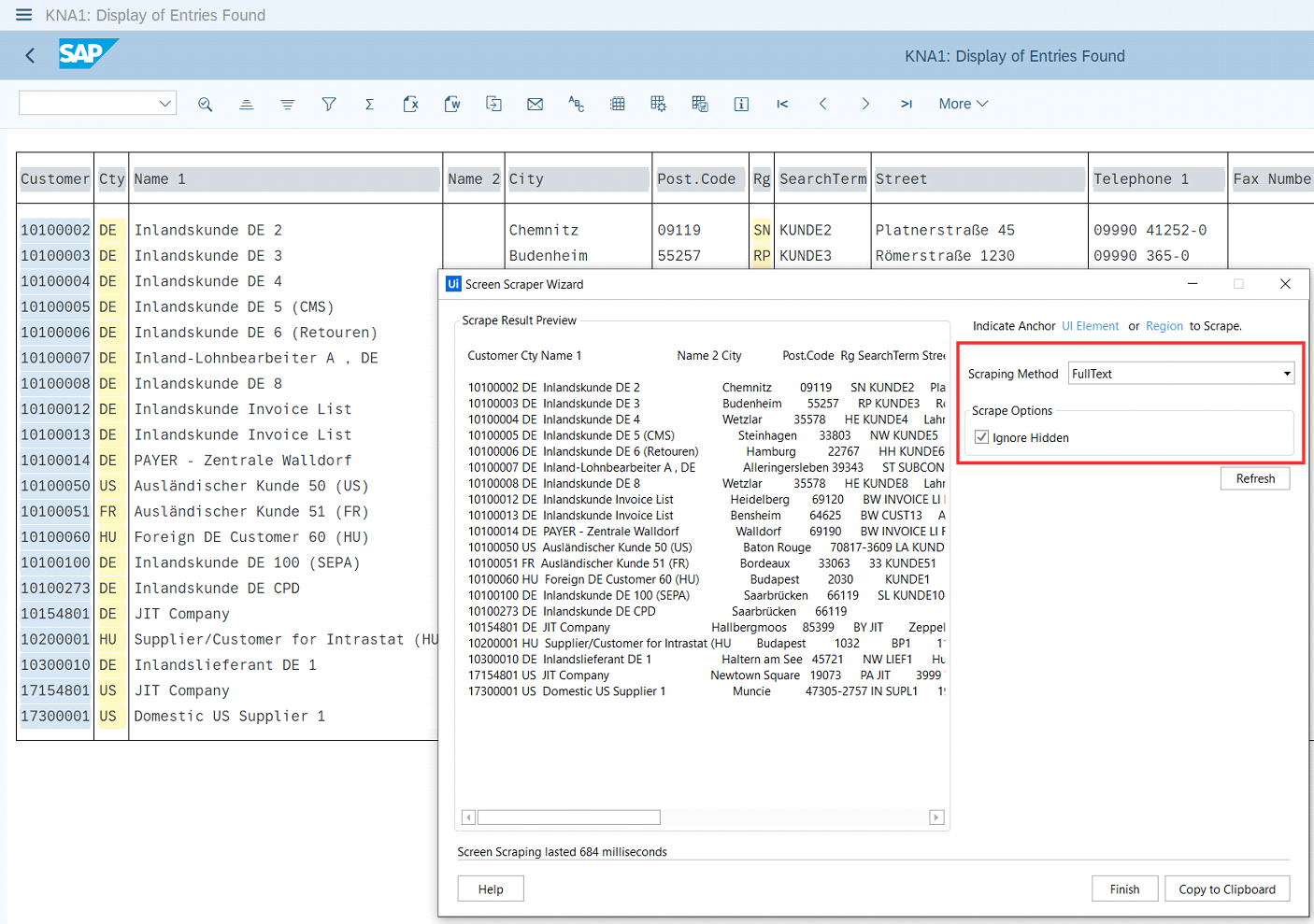
Weitere Informationen zu Screen Scraping finden Sie unter Ausgabe- oder Screen Scraping-Methoden.
ColorIndex
Mit den Attributen ColorIndex, ColorIntensified und ColorInverse können Sie die Hintergrundfarbe von Elementen identifizieren.
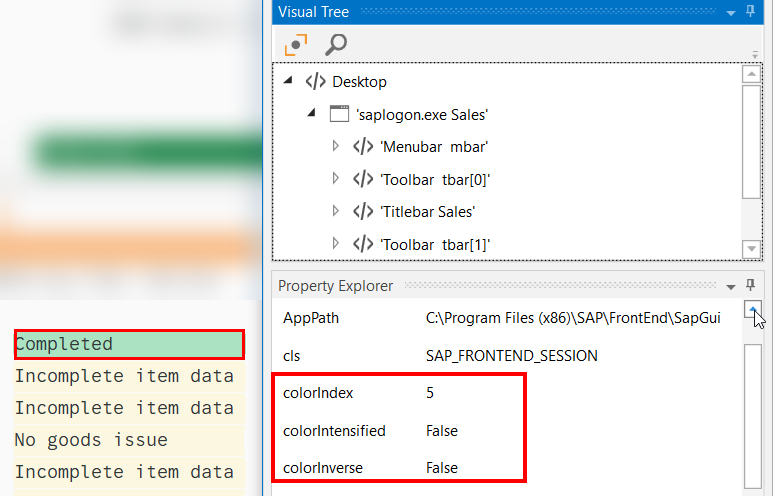
Dies kann sowohl in Szenarien mit Robotic Process Automations als auch bei Testautomatisierungen verwendet werden.
| Attributname | Objekttyp |
|---|---|
| ColorIndex | int32 |
| ColorIntensified | boolean |
| ColorInverse | boolean |
Hierarchische SAP ALV-Tabelle
Die hierarchische SAP ALV-Tabelle ist eine Liste von Elementen, die in einer Tabelle mit einer hierarchischen Struktur organisiert sind.
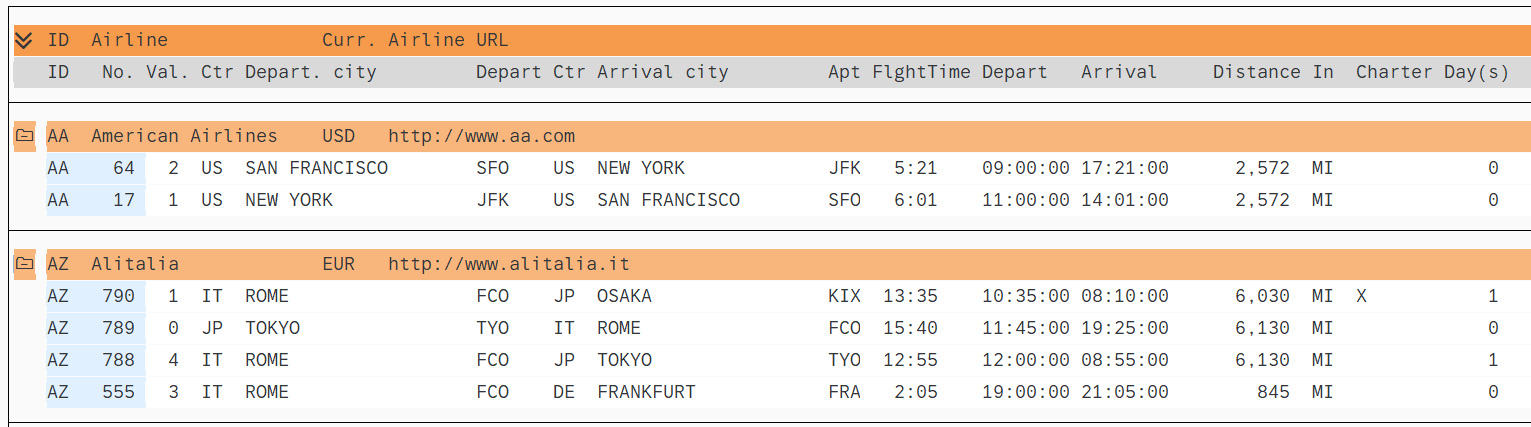
Mithilfe der Aktivität Expand ALV Hierarchical Table lassen sich einzelne Zellen innerhalb einer hierarchischen ALV-Tabelle in SAP identifizieren. Nach der Identifizierung der Zelle können alle typischen UI-Aktivitäten ausgeführt werden, z. B. Click, Get Text und andere.
Es gibt zwei Möglichkeiten für die Verwendung der Aktivität: zur Entwurfszeit oder zur Laufzeit.
Entwurfszeit
Während der Entwurfszeit müssen Sie eine beliebige Zelle in der Tabelle auswählen. Die Aktivität erfasst die Koordinaten dieser Zelle in der Aktivität. Die Änderungen können jetzt jederzeit vorgenommen werden.
Laufzeit
Die Zielzelle wird fokussiert und das entsprechende UIElement wird als Ausgabeargument zurückgegeben.
Navigieren in der Tabelle
Zum Beispiel, wenn Sie Informationen zur Flugzeit (6:01) für eine bestimmte Fluggesellschaft (AA) und eine bestimmte Flugnummer (17) abrufen möchten.
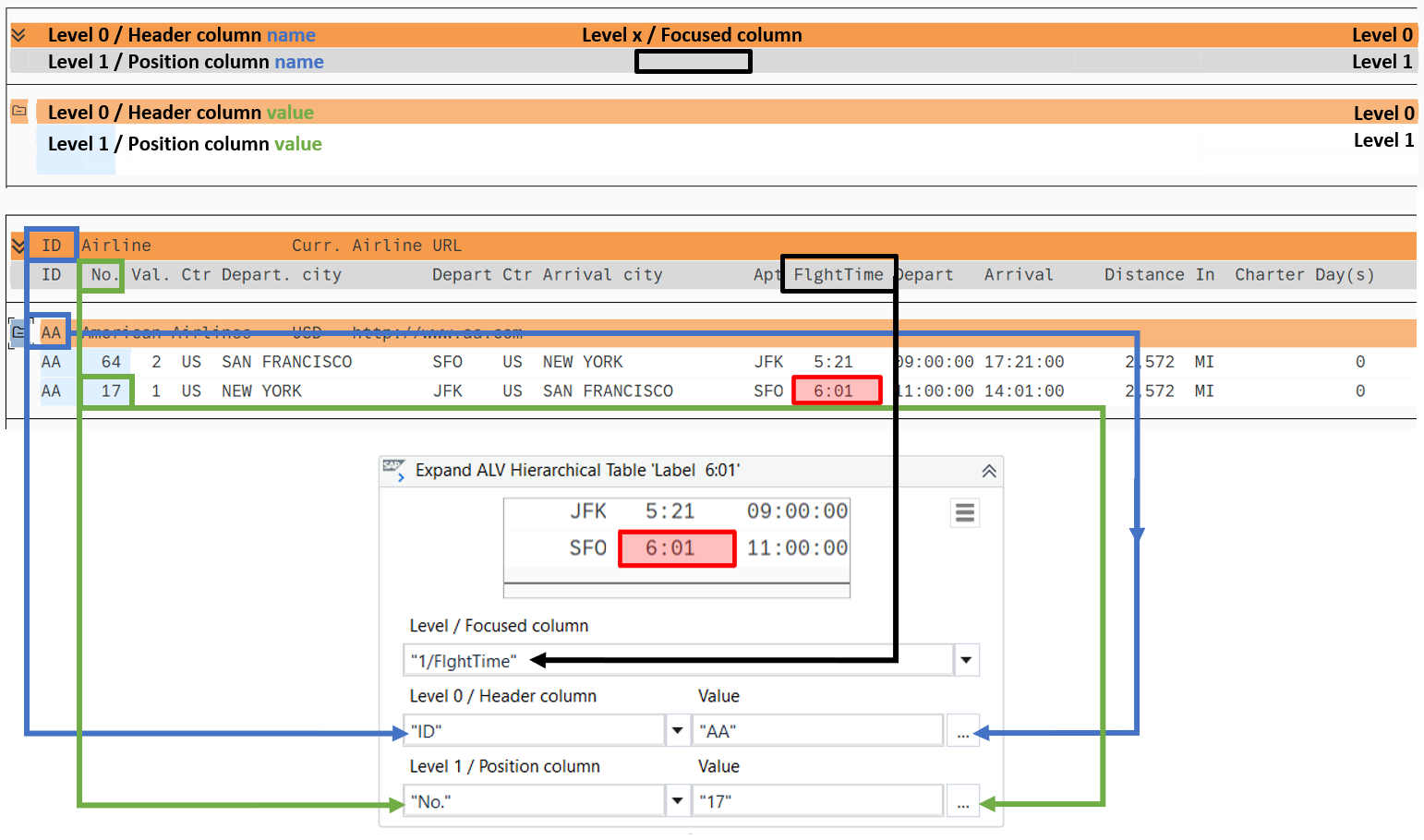
Ebene/Fokussierte Spalte: Definiert, welches Element als fokussiert festgelegt wird.
Ebene 0/Headerspalte: Definiert, welche Spalte und welcher Wert in der Headerspalte zu finden sind.
Ebene 1/Positionsspalte: Definiert, welche Spalte und welcher Wert in der Positionsspalte zu finden sind.
Die Koordinaten der Zelle, die 6:01 enthält, werden als Ausgabewert mit dem Variablentyp „UIElement“ gespeichert.
SAP ALV-Strukturliste
Die SAP-ALV-Struktur stellt eine Liste von Elementen dar, die in einer Baumstruktur organisiert sind.
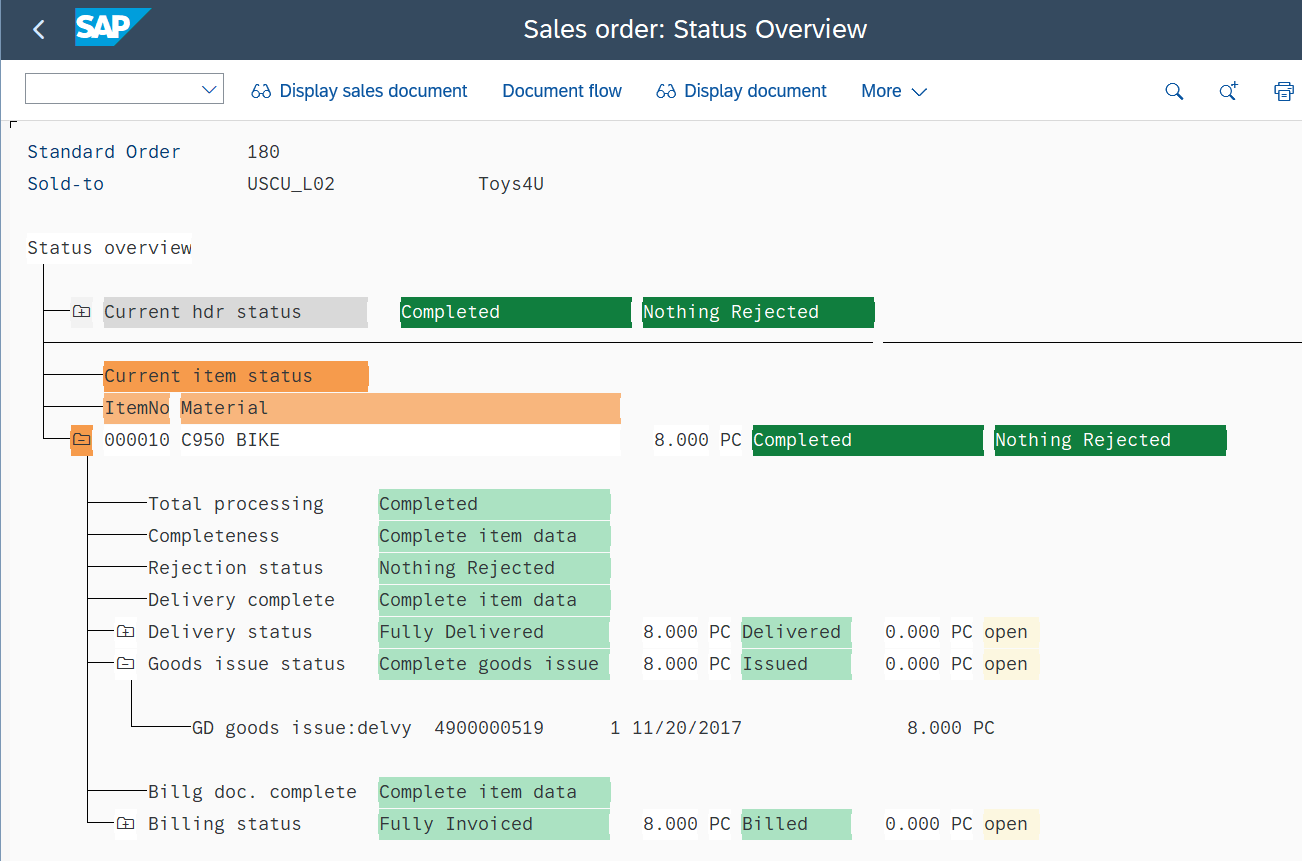
Sie können die Aktivität Expand ALV Tree verwenden, um einen ALV-Knoten auszuwählen und den Knotenpfad in der Aktivität anzuzeigen. Auf diese Weise können Sie alle anderen unterstützten Aktivitäten verwenden, um mit dem angegebenen Element zu arbeiten.
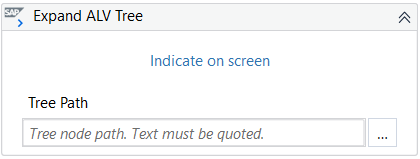
SAP Textedit
Das SAP-Textedit-Steuerelement stellt ein editierbares Textfeld/Editor dar.
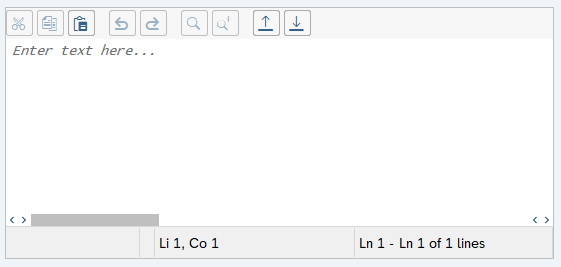
Sie können die folgenden Aktivitäten verwenden, um mit diesem Steuerelement zu interagieren:
- Die Aktivität Type Into für Textfelder.
- Die Aktivität Send Hotkey für Schaltflächen, die Hotkeys unterstützen, oder die Aktivität Click Image für Schaltflächen.
SAP-Symbolleiste
Die SAP-Symbolleiste stellt eine Reihe von Schaltflächen dar, mit denen Sie interagieren können. In SAP gibt es je nach SAP-Transaktion oder SAP-Programm mehrere Arten von Symbolleisten.
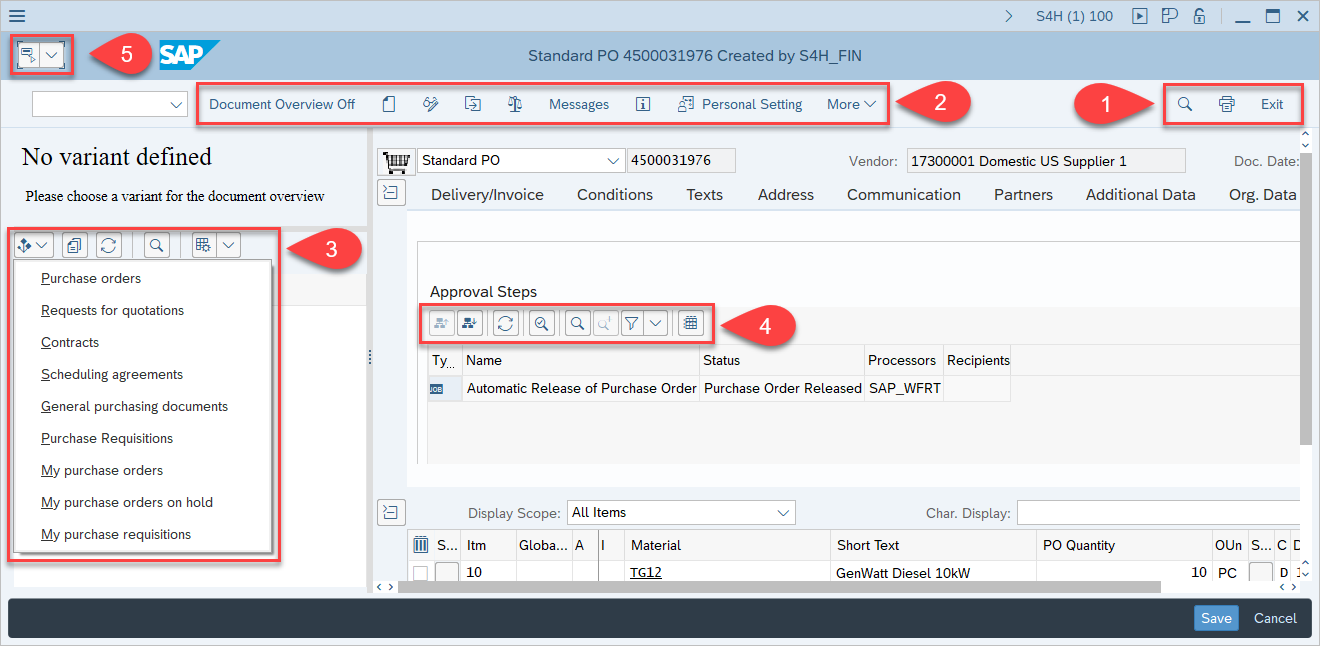
- SAP-Systemsymbolleiste (1)
- SAP-Anwendungssymbolleiste (2)
- SAP-Spezialsymbolleiste (3)
- SAP GridTable-Symbolleiste (4)
- SAP Generic Object Services (5)
Sie können die Aktivität Click Toolbar Button verwenden, um mit Schaltflächen in den Symbolleisten zu interagieren. 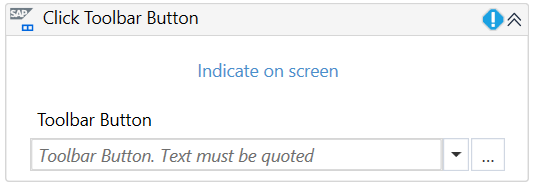
Dieses SAP-Steuerelement wird von Aufzeichnen in Studio nicht unterstützt.
SAP-Transaktionscode
Stellt einen alphanumerischen Code dar, mit dem Sie auf SAP-Funktionen zugreifen oder SAP-Programme ausführen können.
Nur der Transaktionscode ist erforderlich, wenn Sie die Aktivität SAP Call Transaction verwenden.
Der Transaktionscode wird im aktuellen SAP-GUI-Fenster ausgeführt.
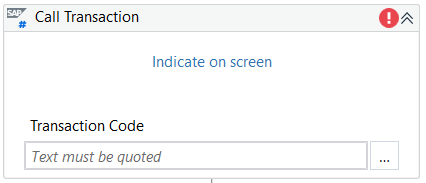
Wenn Sie einen Transaktionscode angeben (z. B. VA01), sendet die Aktivität den /nVA01 + Enter (keystroke)-Befehl zum Aufrufen einer Transaktion. Bitte beachten Sie, dass nicht gespeicherte Änderungen in der aktuellen Transaktion ohne Warnung verworfen werden.
SAP-Struktur
Die SAP-Struktur stellt eine Liste von Elementen dar, die in einer Baumstruktur organisiert sind. Es stehen verschiedene Arten von SAP-Struktursteuerelementen zur Verfügung:
-
Einfache Struktur
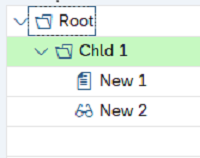
-
Listenstruktur
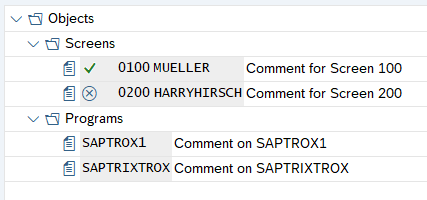
-
Säulenstruktur
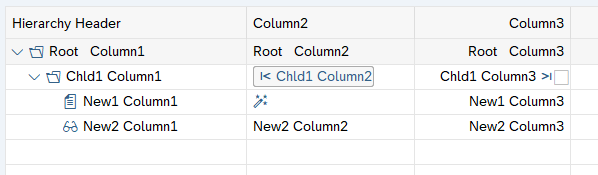
Sie können die Aktivität Click oder Get Text verwenden, um mit einem Knoten oder einem Element in einem der Steuerelementtypen der SAP-Struktur zu interagieren.
Es wird empfohlen, die SimulateClick- Eigenschaft zu verwenden, wenn Sie mit SAP-Strukturen interagieren.
Expand Tree
Wenn die Struktur eine große Anzahl von untergeordneten Elementen enthält, erfolgt die Auswahl wie folgt:
- Erweitern Sie die Struktur in SAP WinGUI, und wählen Sie das Element von Interesse aus.
- Verwenden Sie Auf dem Bildschirm anzeigen, um die gesamten SAP-Struktur auszuwählen.
Die Knoten für das ausgewählte Element werden in der Aktivität angezeigt.
Dieses SAP-Steuerelement wird von Aufzeichnen in Studio nicht unterstützt.
Wenn die Struktur reduziert und der relevante Knoten oder das gewünschte Element nicht sichtbar ist, müssen Sie die Aktivität SAP Expand Tree verwenden, welche die übergeordnete Struktur auf einen aktiven Knoten oder ein aktives Element erweitert.
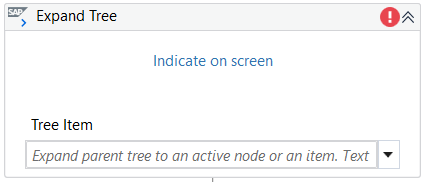
- SAP-Tasten
- Symbole
- Drucktasten
- Optionsfelder
- SAP-Kalender
- SAP-Checkbox
- SAP-Kontextmenü
- SAP-Dialogfeld
- SAP-Dropdown-Listen
- SAP-HTML-Inhalt
- SAP-Eingabefeld
- SAP Logon
- SAP Login
- SAP-Menü
- SAP-Bild
- SAP-Statusleiste
- SAP-Sitzungsinformationen
- SAP-Registerkarte
- Spezieller Automatisierungsfall
- SAP-Tabellen
- Gemeinsame Operationen
- SAP-Standardtabelle
- SAP Rastertabelle
- Auswählen/deaktivieren
- Tabellenzellen filtern
- Data-Scraping
- SAP-ALV-Tabelle
- Data-Scraping
- Screen Scraping
- Hierarchische SAP ALV-Tabelle
- Entwurfszeit
- Laufzeit
- Navigieren in der Tabelle
- SAP ALV-Strukturliste
- SAP Textedit
- SAP-Symbolleiste
- SAP-Transaktionscode
- SAP-Struktur
- Expand Tree